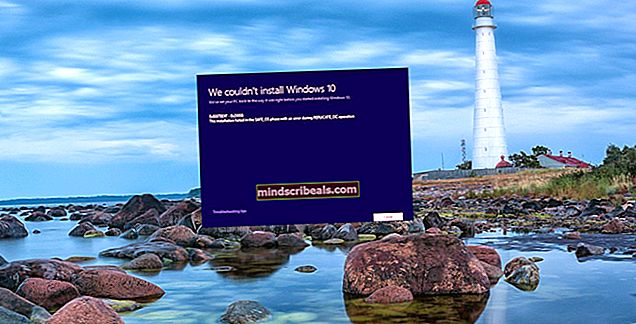Kaip žiūrėti „Amazon Prime“ vaizdo įrašus naudojant „Firefox“ Ubuntu
Kai bandote žiūrėti „Amazon Prime“ vaizdo įrašus naudodami „Mozilla Firefox“ sistemoje „Linux“, galite gauti „Digital Rights“ klaidos pranešimą. Jums gali būti pasakyta, kad jūsų žiniatinklio naršyklėje trūksta skaitmeninių teisių komponento, ir tada ji suteiks jums šiek tiek informacijos apie „Widevine“ turinio iššifravimo modulį. Laimei, šią klaidą yra gana lengva ištaisyti, ir daugeliu atvejų tai nėra klaida. Tai iš tikrųjų yra numatomas numatytasis elgesys, skirtas apsaugoti tam tikras laisves, kuriomis naudojasi laisvos programinės įrangos bendruomenė.
„Ubuntu“ veikianti „Mozilla Firefox“ iš tikrųjų pagal numatytuosius nustatymus neįdiegia „Widevine“ iššifravimo programinės įrangos, kuri reikalinga norint iškoduoti „Amazon Prime“ teikiamų vaizdo įrašų tipus. Daugelis „Linux“ vartotojų nenori, kad į jų atvirojo kodo operacinę sistemą būtų įvestas artimas kodas. Tačiau tai lengva įdiegti ir ištaisyti. Kadangi „Amazon“ yra sudariusi sutartis su turinio teikėjais, jie nenori, kad žmonės neteisėtai kopijuotų šiuos vaizdo įrašus. Šis kodekas leis saugiai žiūrėti vaizdo įrašą, negalėdamas jo kopijuoti. „Firefox“ suteikia jums galimybę pasirinkti, ar norite sutikti įdiegti šias bibliotekas, nes jos yra uždaro kodo, nors kai kurie žmonės mano, kad atvirojo kodo šifravimo algoritmas ateityje gali būti prieinamas.
„Widevine“ diegimas „Amazon Prime“ vaizdo įrašams žiūrėti
„Amazon Prime“ pranešime nurodoma eiti į savo žiniatinklio naršyklės adreso juostą ir įvesti apie: addons, tada paspauskite klavišą Enter. Tai yra geras patarimas ir tinkama vieta pradėti. Atlikite tai, tada spustelėkite Įskiepiai. Suraskite vietą, pažymėtą „Widevine“ turinio iššifravimo moduliu, ir įsitikinkite, kad pažymėta „Visada suaktyvinti“. Atnaujinkite vaizdo įrašo puslapį ir bandykite dar kartą žiūrėti vaizdo įrašą. Kai kuriais atvejais to gali pakakti, kad viskas veiktų. Skirkite jai keletą akimirkų, nes gali tekti dar kartą išsaugoti visą vaizdo įrašo srautą.

Taip pat galite pasiekti tą ekraną, tuo pačiu metu laikydami nuspaudę „Ctrl“, „Shift“ ir „A“ arba eidami į meniu Įrankiai ir pasirinkdami Priedai. Taip pat norėsite pereiti prie plėtinių ir įsitikinti, kad įgalinta „Ubuntu Modifications“. Šalia šio elemento bus mygtukas, pažymėtas „Išjungti“, jei įgalintos modifikacijos, nors tai tikriausiai atrodo šiek tiek priešinga. Jei mygtuko užrašas yra Įgalinti, jūs neįjungėte šių pakeitimų ir turėtumėte juos spustelėti. Jei turite „OpenH254“ vaizdo įrašų kodeką, greičiausiai nereikės jaudintis, koks tai nustatymas. Nors galite jį įjungti, jei jis šiuo metu išjungtas, nepaisant jo pavadinimo, jis neturėtų turėti jokios įtakos „Amazon Prime“ vaizdo grotuvui.

Daugeliu atvejų tai jau turėjo išspręsti problemą, tačiau jei vis tiek kyla problemų, eikite į žinyną ir pasirinkite Apie „Firefox“. Norėdami atlikti šį darbą, turite būti bent „Firefox 49“, tačiau, jei sekėte „Ubuntu“ saugyklos atnaujinimus, vis tiek turėtumėte gerokai viršyti tai. Galite naudoti „Ubuntu“ programinės įrangos ir naujinimų laukelį, kurį galite atidaryti iš „Dash in Unity“, arba naudoti terminalą ir įvesti sudo apt-get update, po to sudo apt-get upgrade, kad visi įdiegti paketai jūsų sistemoje, įskaitant „Firefox“, šiuo metu yra aukščiausios versijos, kurią jie galėjo turėti. Tikriausiai norėsite tai paleisti iš naujo, jei tik įvyktų bet koks branduolio atnaujinimas, nors tai yra labai nesvarbu žaidžiant „Amazon Prime“ vaizdo įrašus. Tai tiesiog kažkas, kas kartais atsitinka atnaujinant visus „Ubuntu“ paketus, ir dabar yra tinkamas laikas tai padaryti.

Kai kurie patarimai, su kuriais galbūt susidūrėte, galėjo pasiūlyti pridėti oficialų „Firefox Beta“ leidimų PPA ir atnaujinti apt-get saugyklas. Tai nebereikia, ir dabar šiuolaikinėje „Ubuntu“ eroje gali būti pavojinga. Tiesiog pabandykite atlikti pirmiau nurodytus veiksmus ir pažiūrėkite, ar tai leidžia jums perduoti vaizdo įrašą internetu. Panašiai jums gali būti liepta naudoti „User Agent Switcher“, ir nors tai vis dar reikalinga „Netflix“ sistemoje „Linux“, tikriausiai to neprireiks „Amazon Prime“ ir neturėtumėte bandyti. „Amazon Prime“ turėtų priimti „Ubuntu“ ryšius ir tikriausiai taip pat lengvai pasirinks kitus „Linux“ paskirstymus, įskaitant „Debian“, „Fedora“ ir „Arch“.
Atnaujinę naršyklę naudodamiesi „Ubuntu“ saugyklomis, jei naudojote senesnę versiją, grįžkite į „Amazon Prime Video“. Dabar pamatysite juostelę, kurioje bus klausiama, ar norite leisti DRM turiniui leisti. Taip pat galite pasirinkti meniu Redaguoti, eiti į Parinktys ir įsitikinti, kad pažymėta „Leisti DRM turinį“. Bet kuriuo atveju „Firefox“ gali paraginti patvirtinti atsisiuntimą, o jūs turėtumėte sutikti. Tai iš tikrųjų neįeis į jūsų ~ / Atsisiuntimai katalogą, bet vietoj to bus įdiegtas kaip įprastas „Firefox“ priedas.

Kai viskas atrodo sklandžiai, pabandykite dar kartą atnaujinti „Amazon Prime Video“. Jei nieko neįvyks, galite pabandyti iš naujo paleisti „Firefox“ arba, išvalyti talpyklą. Išvalius talpyklą, viskas gali greitai judėti, kai pradėsite rimtai žaisti internetinius vaizdo įrašus. Jei tai vis tiek neleis jums paleisti vaizdo įrašų, gali tekti iš naujo paleisti mašiną, tačiau tai padarę pagaliau turėtumėte būti aiškiai. Užveskite pelės žymeklį ekrano apačioje, kad gautumėte vaizdo įrašo valdiklius, ir galite spustelėti viso ekrano mygtuką, kad paslėptumėte likusią „Ubuntu“ sąsają.
Taip pat galite labiau nei tikėtina paspausti klavišą F11. Kai esate visame ekrane, galite paspausti Esc mygtuką, kad grįžtumėte į „Ubuntu“, arba dar kartą užveskite pelės žymeklį į apačią, kad vėl gautumėte valdiklius. Jei pastebėsite, kad žiūrėdami vaizdo įrašus pelės žymeklis neišnyks, perkelkite jį į tiesioginį vaizdo įrašo centrą arba vieną iš vertikalių kraštų ir palaukite kelias sekundes. Jis turėtų išnykti kartu su vaizdo valdikliais, o tai svarbu žiūrint pilnus filmus.